Annons
Det finns många legitima skäl att blockera en e-postavsändare. Kanske är de en irriterande bedrägeri, kanske de fortsätter att skicka dig irrelevanta pressmeddelanden, eller kanske de är en gammal bekant som du bara inte vill ta itu med längre.
Tyvärr är det inte riktigt så enkelt att blockera en e-postadress på din iOS-enhet - vare sig den är iPhone eller iPad. Det är förmodligen varför du var tvungen att söka på webben efter ett svar, och varför du är här nu.
Lyckligtvis är hjälp till hands. Låt oss titta på hur du blockerar e-postmeddelanden på din iPhone.
Varför kan jag inte blockera med e-post?
Apples Mail-app är en grundläggande men användbar e-postklient. Det är utformat med flera e-postleverantörer i åtanke, så det finns ingen strategi för alla storlekar för e-postblockering. Hur varje e-postleverantör hanterar den här funktionen är annorlunda, så du kan inte blockera avsändare helt enkelt genom att dra eller trycka på en knapp i appen.
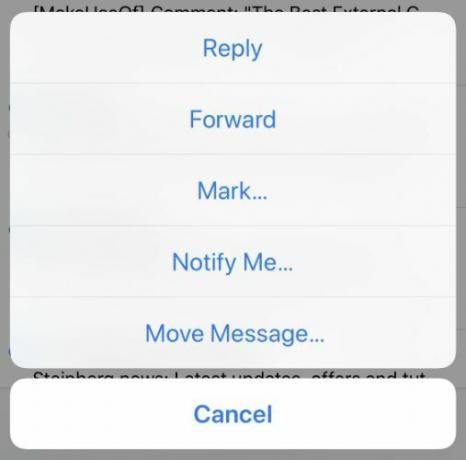
Av detta skäl är det bäst att tänka på Mail som ett gränssnitt för din postleverantör snarare än en förlängning av själva tjänsten.
Blockerar en kontakt på din iPhone Hur du blockerar ett telefonnummer på din iPhoneDu kan blockera ett nummer från någon av tre appar: Telefon, FaceTime eller meddelanden. Läs mer kommer inte nödvändigtvis att hindra dem från att nå dig via e-post, även om du har deras e-postadress anges i kontaktinformationen. Blockering i iOS påverkar endast telefonsamtal, FaceTime och meddelanden.Andra iPhone-e-postprogram De bästa e-apparna för din iPhone du måste provaLetar du efter den bästa e-appen för iPhone? Här är de bästa iOS-e-postapparna som sticker ut med coola funktioner. Läs mer kommer att ha samma begränsningar om de inte har utvecklats av din tjänsteleverantör. Om du har flera e-postkonton kan du hamna med flera e-postappar på din enhet av detta skäl.
De flesta e-postfiltrering sker på servern. Istället för att låta e-postmeddelandet nå din inkorg och sedan omdirigera det någon annanstans, förhindrar e-postleverantörerna meddelandet från att nå någonsin inkorgen genom att fånga det så fort det kommer.
För att blockera e-post på detta sätt behöver du tillgång till din e-postleverantörs anläggningar. Det enklaste sättet att blockera en e-postavsändare är att logga in med en stationär webbläsare så att du kan få tillgång till hela funktionen.
Du kan dock blockera en e-postadress på din iPhone också. Låt oss se hur du blockerar e-postmeddelanden i flera populära iPhone-appappar.
1. Blockera Gmail-meddelanden på din iPhone
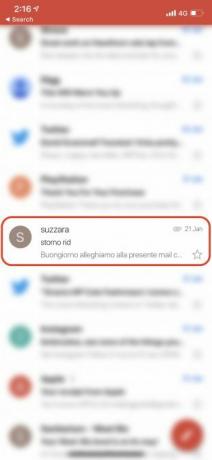


När det gäller Gmail är det bästa sättet att blockera en avsändare med din telefon att ladda ner den gratis Gmail-appen från App Store. Du kan också använda Safari för att komma åt skrivbordsversionen (mer om detta senare), men för Gmail som inte fungerar från en mobil enhet.
Till blockera en avsändare i Gmail för iOS:
- Ladda ner Gmail-app från App Store, starta den och logga in.
- Hitta ett e-postmeddelande från avsändaren som du vill blockera och tryck på det.
- Klicka på de tre punkterna i meddelandets övre högra hörn.
- Välja Blockera "[avsändare]" från listrutan.
Du behöver inte använda Gmail-appen för att bläddra i din e-post, men det kan vara värt att hålla den kvar om du ofta behöver blockera en avsändare på din mobila enhet. Om du loggar in i Gmail via en stationär webbläsare kan du använda samma metod som ovan för att blockera en e-postadress.
2. Blockera avsändare via webmail i Safari
De flesta stora webbmailleverantörer låter dig logga in från en mobil enhet för att komma åt en mobilversion av din inkorg. Härifrån kan du begära skrivbordsversionen genom att trycka på och hålla ned Uppdatera -knappen i Safari, tryck sedan på Begär skrivbordsplats. Imponerad? Kolla in fler Safari-tips.

När det gäller Gmail kommer detta fortfarande inte att ge dig åtkomst till blockeringsfunktioner. Men för de flesta andra stora e-postleverantörer - inklusive Apples egen iCloud, Yahoo! Mail och Microsofts Outlook - du kan komma åt den blockerande posten från en mobil webbläsare.
För att blockera en meddelandeserversida, logga in i din e-postleverantör med en webbläsare, begära skrivbordssidan och följ sedan dessa instruktioner:
- iCloud: Tryck på inställningar kugge i det nedre vänstra hörnet och välj sedan regler. Välj Lägg till en regel skapa sedan en ny Om ett meddelande kommer från regel för den aktuella e-postadressen. Välja Flytta till papperskorgen och markera som läst för handlingen.
- Yahoo! Post: Kran inställningar i det övre högra hörnet av din inkorg och tryck sedan på Fler inställningar. Välja Säkerhet och integritet, leta sedan efter på nästa skärm Blockerade adresser och klicka på +Lägg till.
- Syn: Kran inställningar i det övre högra hörnet, välj sedan Visa fullständiga inställningar följd av alternativ. Klicka på nästa skärm Mail> Skräppost följd av Blockerade avsändare, och lägg till alla adresser du vill blockera.
Kom ihåg: Om du har problem med att använda skrivbordswebbplatsen på din mobila enhet kan du försöka logga in från en stationär webbläsare på en Mac eller PC. Vi har täckt hur du ställer in filter i Gmail, Yahoo och Outlook Så här ställer du in e-postfilter i Gmail, Yahoo Mail och OutlookE-postfiltrering är ditt bästa verktyg för att hålla din inkorg snygg och organiserad. Så här ställer du in och använder e-postfilter i Gmail, Yahoo Mail och Outlook. Läs mer för att hjälpa dig att börja.
3. Prova att använda din leverantörs iOS-app
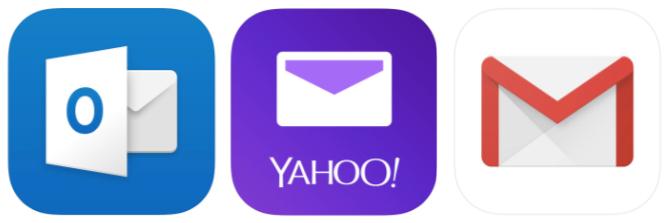
Liksom Google har de flesta leverantörer sina egna dedikerade iPhone-appar som ger tillgång till många plattformspecifika funktioner. Om du kan ha en annan e-app på din iPhone, är det förmodligen värt att ladda ner leverantörens app och använda den för att komma åt funktioner som standard Mail-appen inte kan.
Tyvärr finns det inget sätt vi kan testa varje e-postleverantör på webben. På plussidan är dessa följeslagna appar för posttjänster nästan alltid gratis, så det kostar bara några minuter av din tid att ta reda på det.
Blockering av e-post på iPhone: Inte så enkelt
Som vi har sett har du tre alternativ om du vill behålla en hälsosam e-postblocklista från din iOS-enhet:
- Ladda ner din leverantørs app och hoppas att den har inbyggd blockeringsfunktioner.
- Logga in med Safari och begär skrivbordsversionen av webbplatsen varje gång du vill blockera en e-postadress.
- Vänta tills du kommer tillbaka till en dator och gör det därifrån.
Om du tar det första alternativet, se till att du håller dina aviseringar i schack eller så får du flera varningar för varje nytt e-postmeddelande du får. Lära sig hur du styr dina iOS-aviseringar Ta kontroll över iOS-aviseringar på din iPhone eller iPadDin iPhone kan meddela dig om nästan vad som helst, men om den inte är markerad kan den här funktionen snabbt komma ur kontroll. Så här gör du aviseringar användbara igen. Läs mer för en bättre iPhone-upplevelse.
Tim är frilansförfattare som bor i Melbourne, Australien. Du kan följa honom på Twitter.